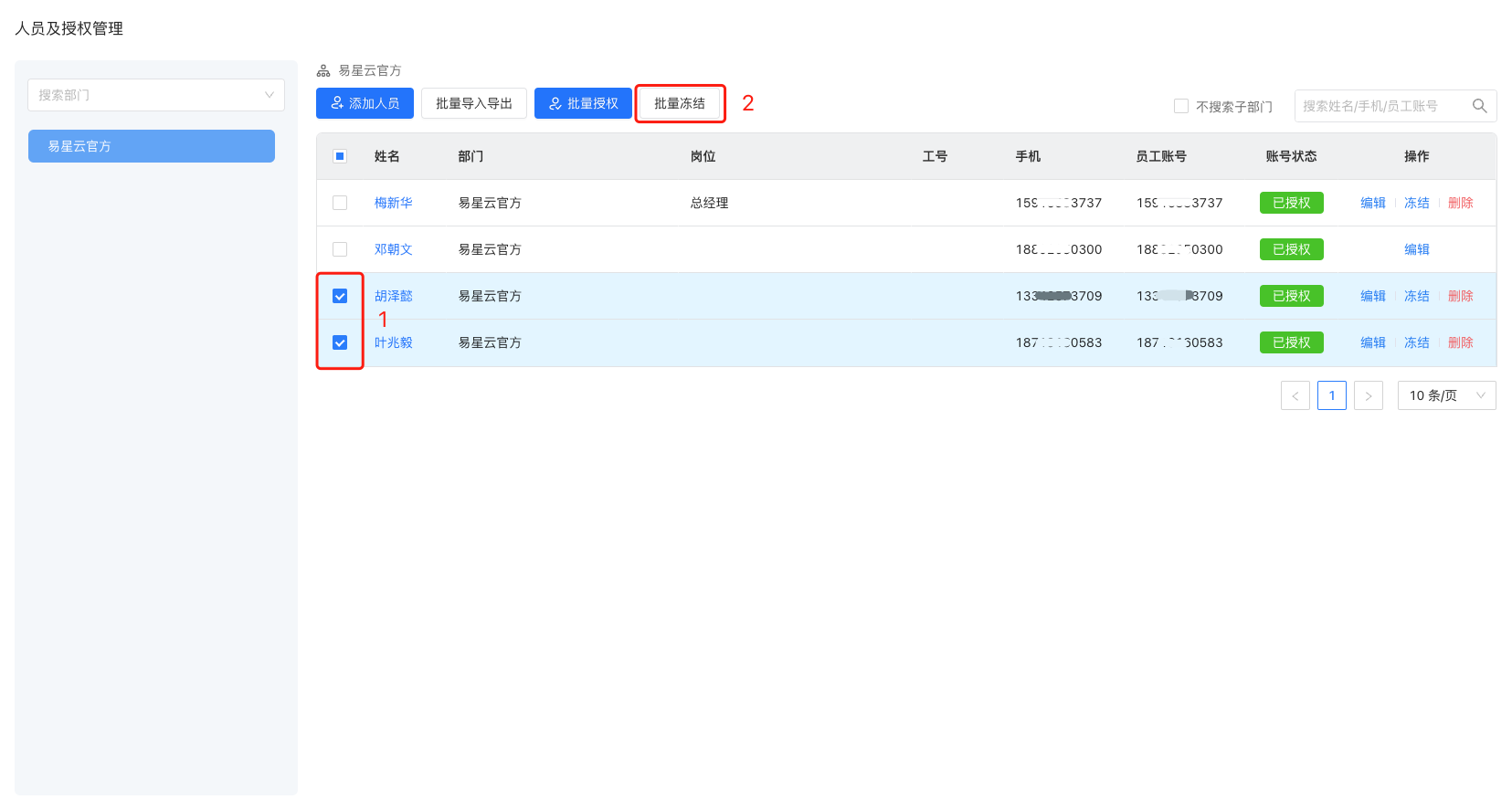簡介
人員及授權管理提供給企業管理員對企業員工添加、編輯、授權和刪除的統一管理,支持企業員工的批量導入導出、批量授權、批量凍結等操作。
功能描述
功能界面
平臺管理員點擊首頁》平臺管理》人員及授權管理進入功能頁面,左邊顯示企業組織架構,右邊顯示人員列表信息,包括姓名、部門、崗位、工號��、手機、員工賬號、賬號狀態。
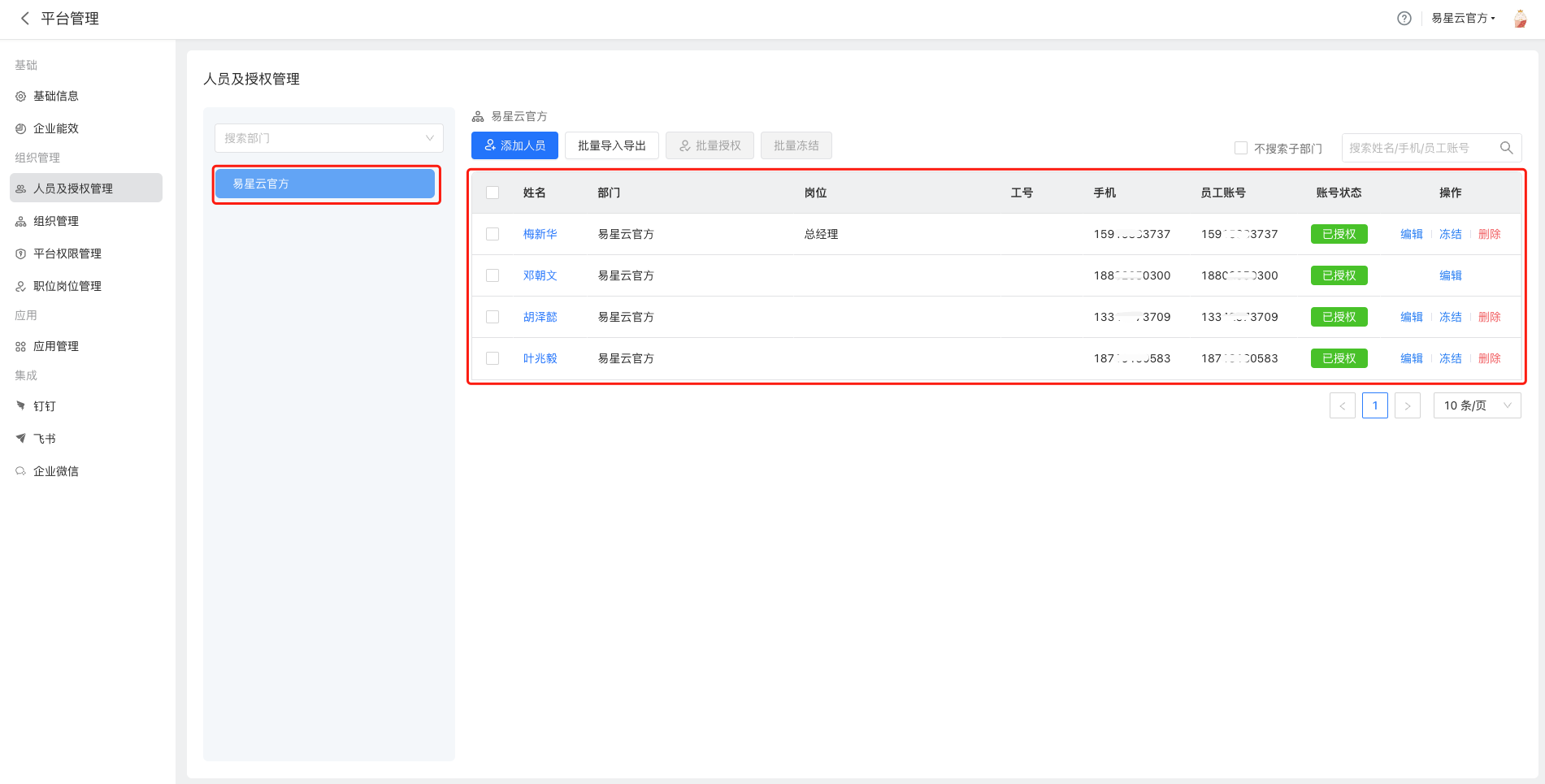
搜索
可以在人員列表上面輸入框輸入姓名/手機/員工賬號進行模糊搜索,默認搜索範圍包括子部門,您也可以在搜索框左側可以選擇不搜索子部門。
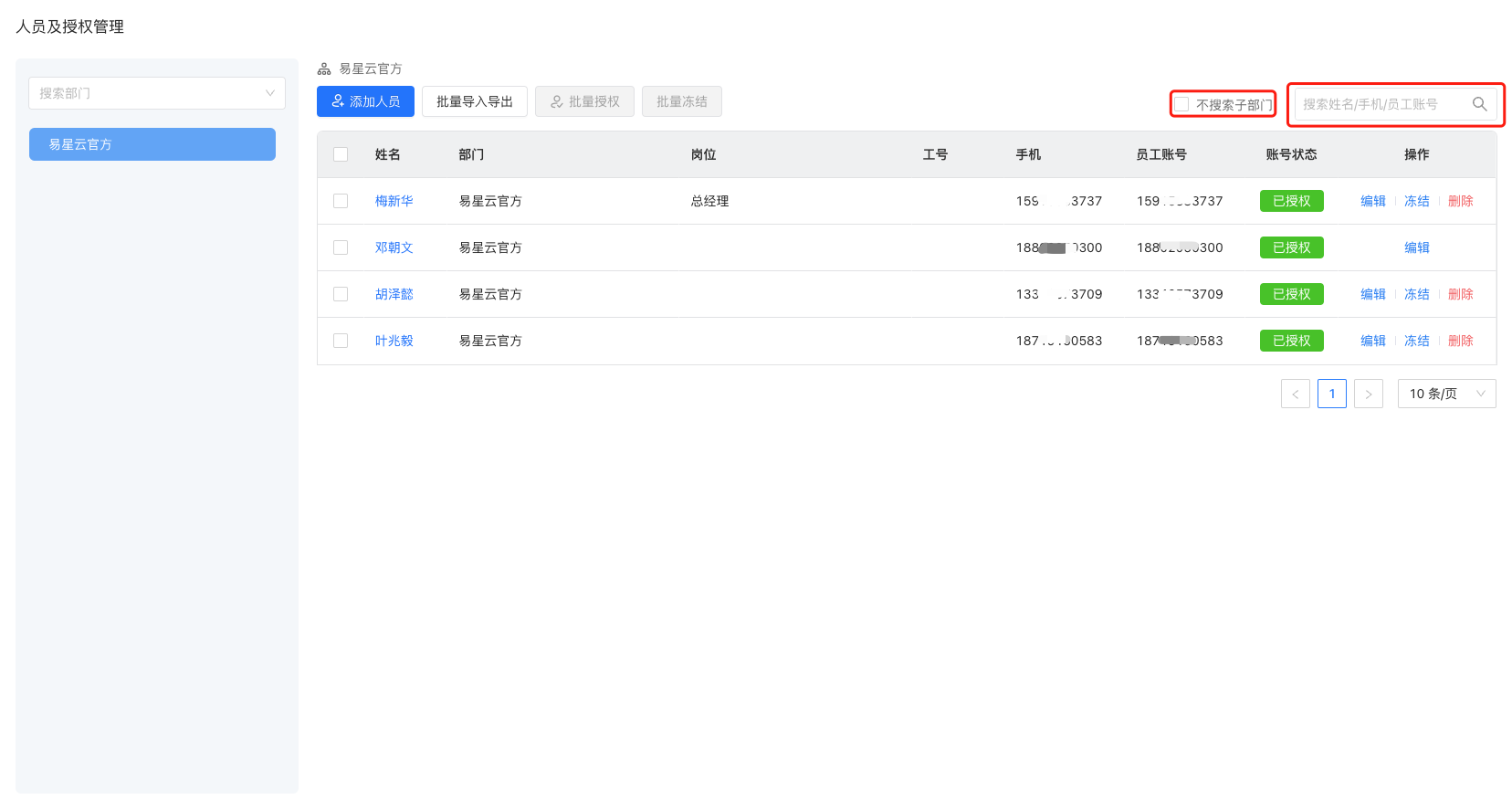
添加人員
點擊人員列表上方的「添加人員」,打開人員添加彈窗,填寫人員姓名、手機號碼、部門、工號、郵箱、固定電話、短號、分機號後添加右下角的「確認」添加人員。
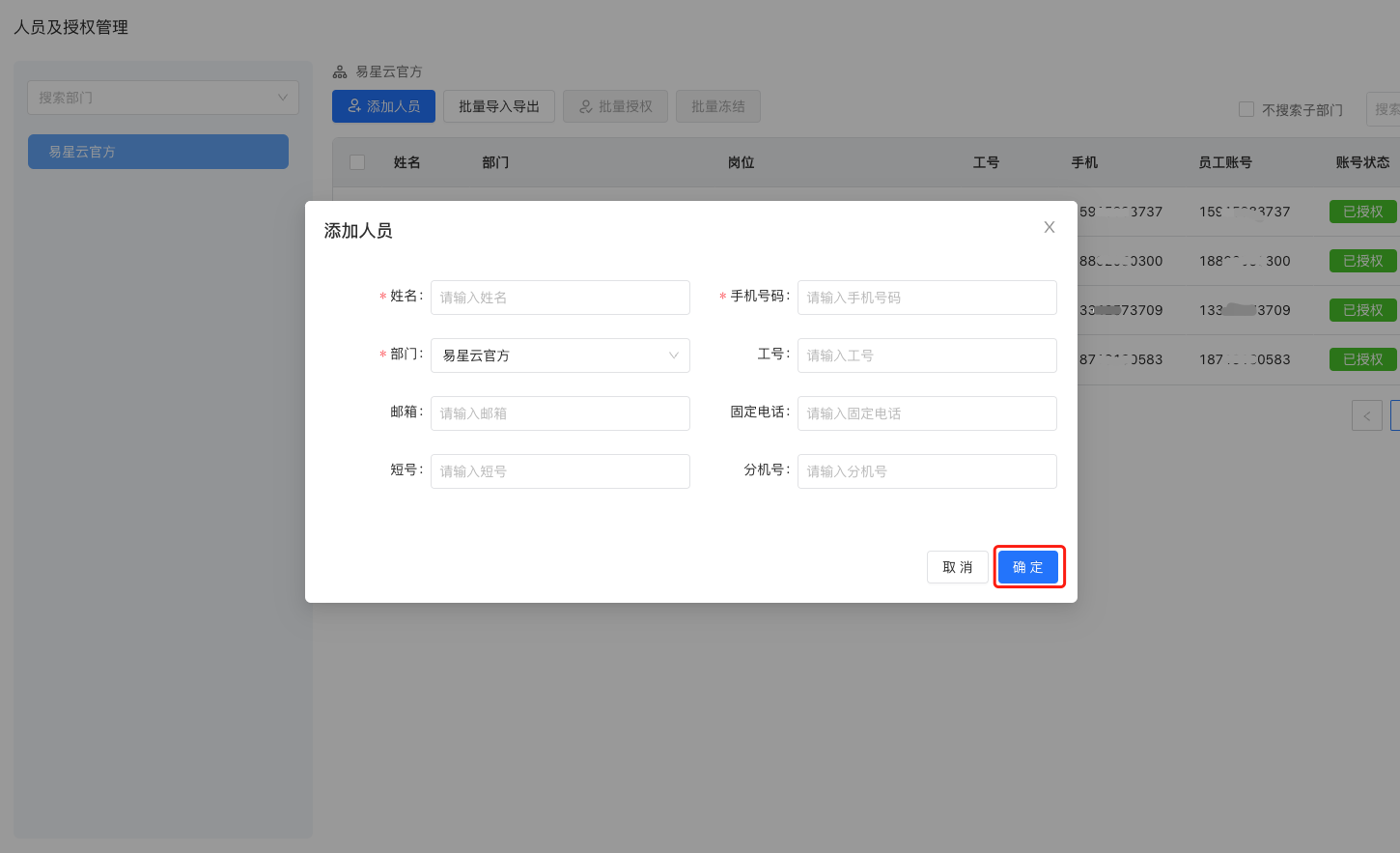
編輯
在人員列表的右側操作欄,點擊「編輯」按鈕,打開人員編輯彈窗,修改人員信息,點擊右下角「確認」編輯人員。
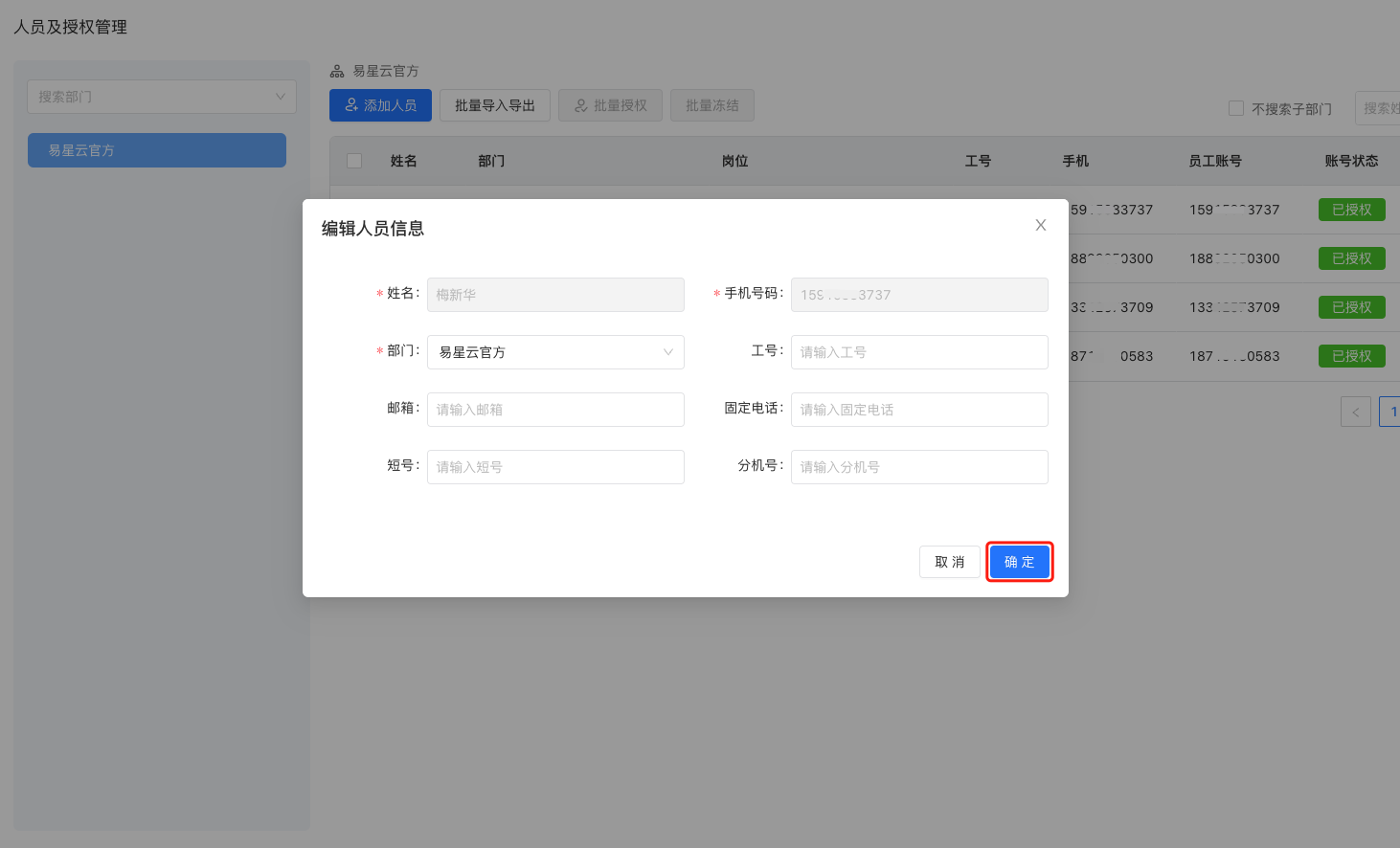
刪除
在人員列表的右側操作欄,點擊「刪除」按鈕,打開刪除確認彈窗,點擊「確認」後刪除人員。

授權
對於賬號狀態是「未授權」的人員,在右側操作欄點擊「授權」按鈕可以對人員進行授權,授權成功後,該人員才可以進入您的企業使用平臺提供的功能。

凍結
對於賬號狀態是「已授權」的人員,在右側操作欄點擊「凍結」按鈕可以對人員進行凍結,凍結成功後,該人員將限製進入您的企業。
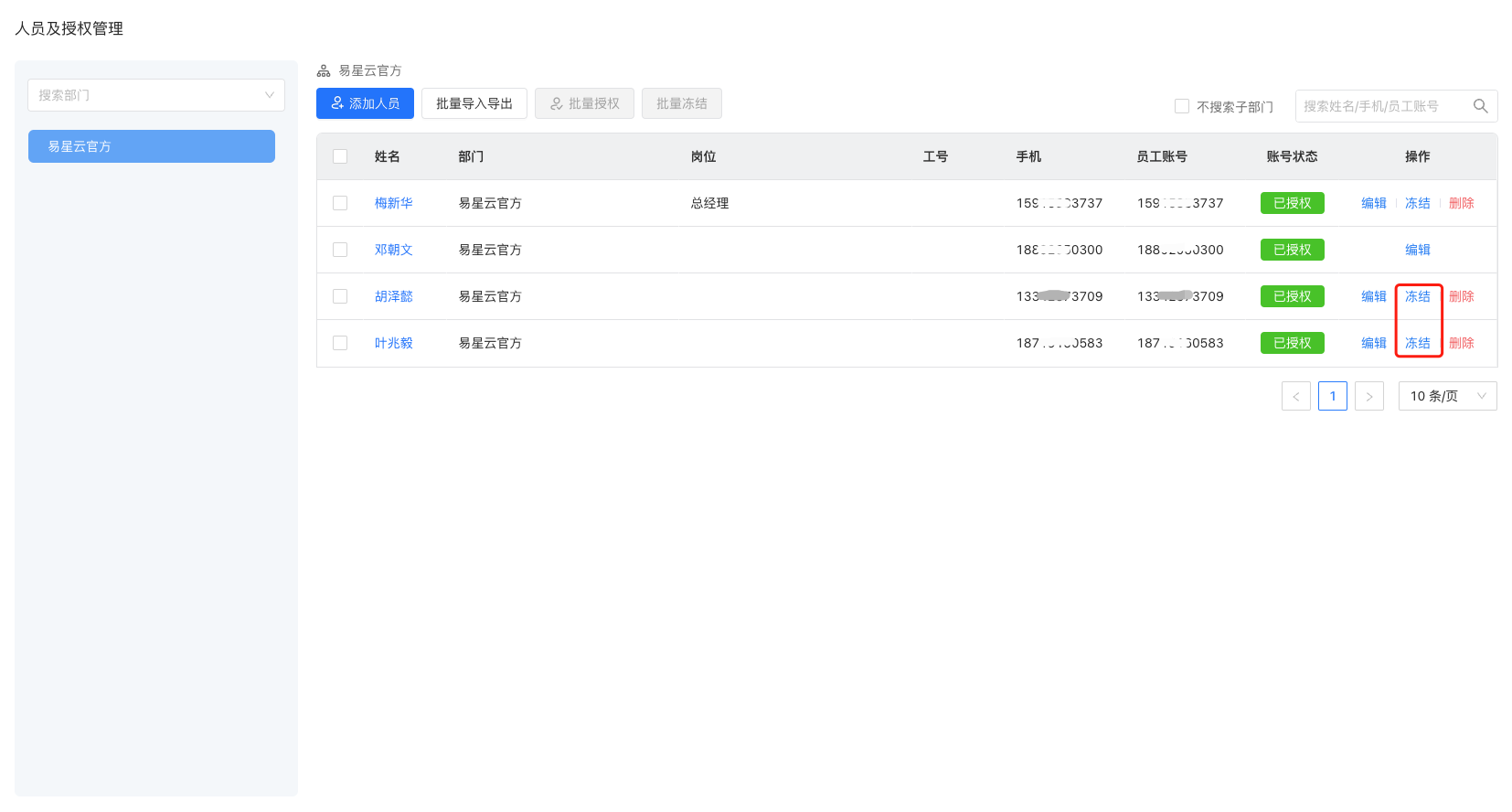
批量導入導出
點擊人員列表上方的「批量導入導出」,打開批量導入導出頁面,默認選中導入人員,根據頁面提示,第一步下載人員導入模板,根據模板格式要求,填寫人員信息,填寫完成後操作第二步,選擇剛才填寫的文件或者將文件拖拽到上�傳區域,點擊下面的「導入」按鈕批量導入人員。
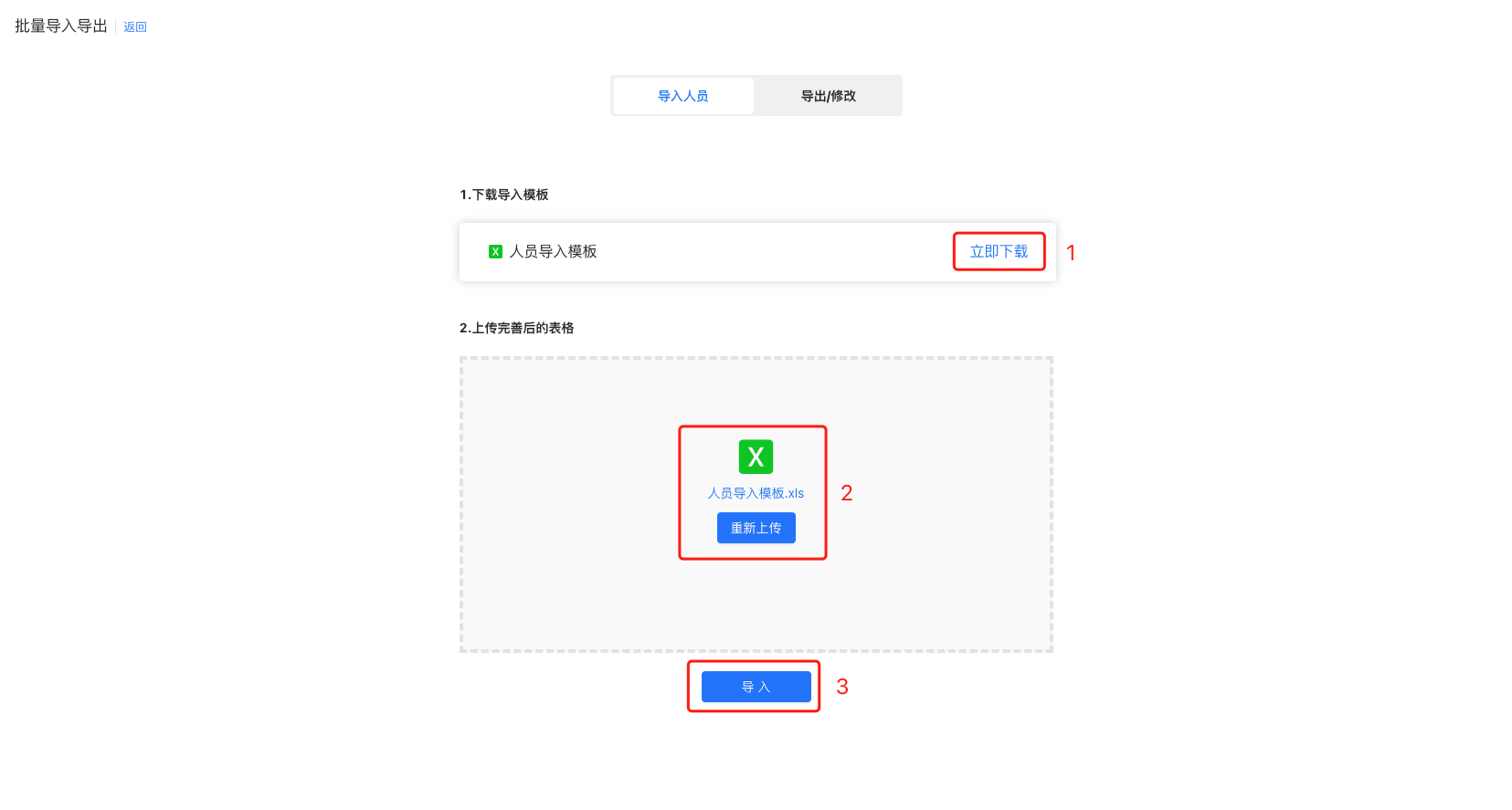
在頁面上面點擊「導出/修改」打開導出/修改頁面,人員列表右邊的「導出」按鈕,導出人員列表,如果您想修改人員信息再導入,在剛才下載的人員列表文件裏面編輯修改人員信息,選擇剛才修改的文件或者將文件拖拽到上傳區域,點擊下面的「導入」按鈕批量修改。

批量授權
在人員列表左側批量選中「未授權」狀態的人員,點擊列表上方的「批量授權」,對人員進行批量授權。
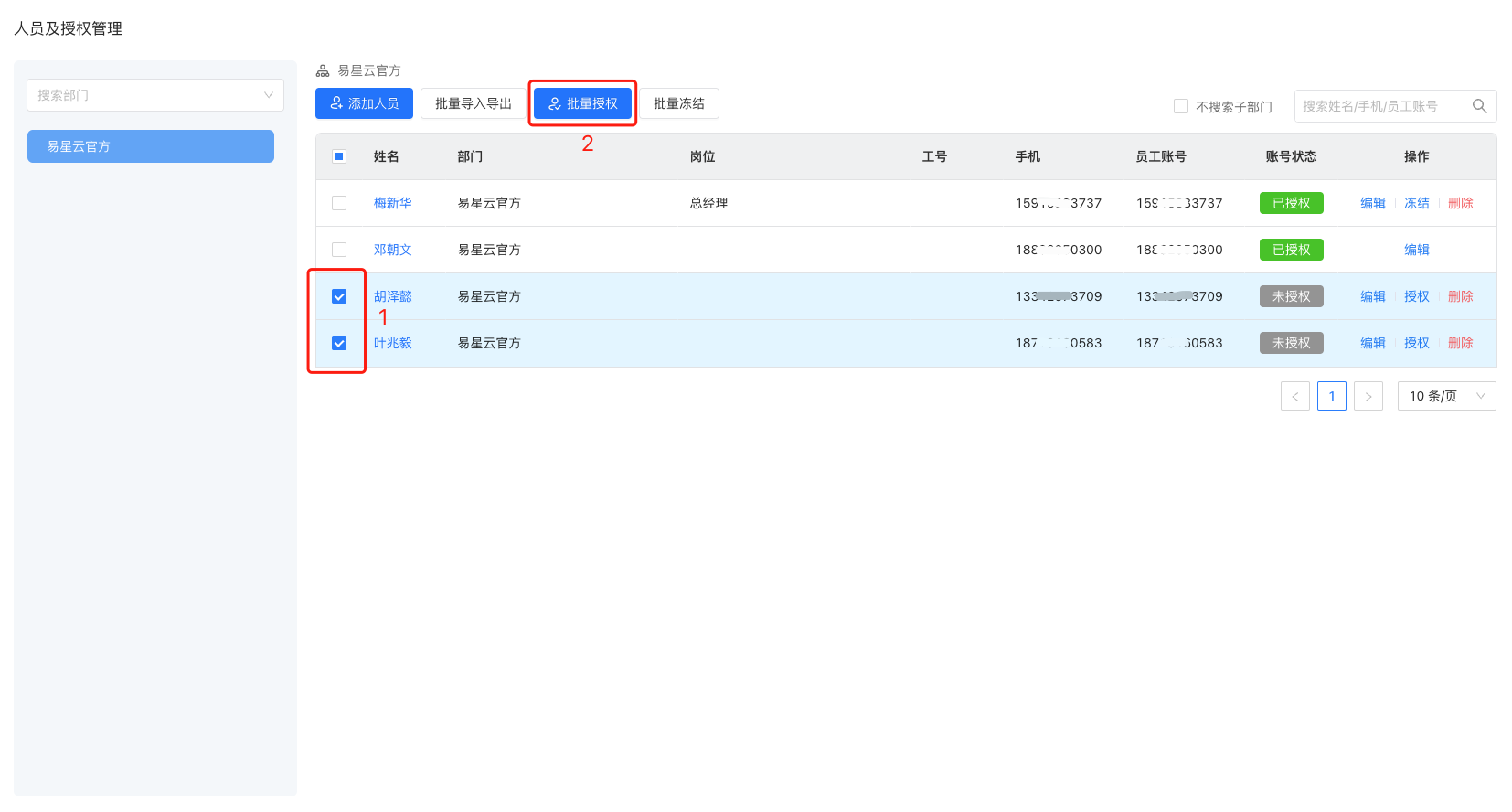
批量凍結
在人員列表左側批量選中「已授權」狀態的人員,點擊列表上方的「批量凍結」,對人員進行批量凍結。